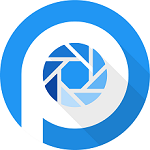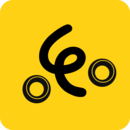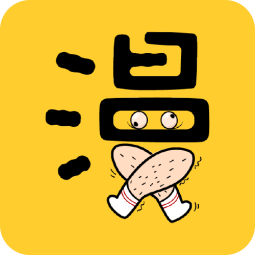Axialis IconWorkshop是一款非常优秀的 图标 制作软件,拥有强大的图标编辑器,支持将PSD PNG、BMP等多种图像格式直接转换为ico图标。而且Axialis IconWorkshop软件支持读取Mac OS图标并且能将它们自动转换为Windows图标,解决了Mac系统转换图标的难题,同时它还能在两个操作系统之间批量转换图标,能大大提高转换图标的效率。
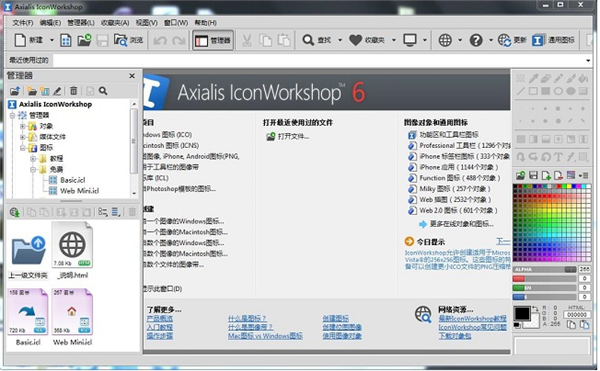
功能介绍
一、【为Windows/MacOS/UNIX系统创建图标】
1、IconWorkShop是一款专业的图标制作工具,通过IconWorkshop可以为Windows,MacOS和Unix操作系统创建图标。 为Vista/7系统创建256x256的Windows图标,为OSX Lion 系统创建1024x1024的Macintosh图标。以及为Unix/Linux系统创建PNG格式图标
2、新一代的图标采用了可变透明度(Alpha通道),Alpha通道能够使得制作出来的图标拥有光滑的边缘以及平滑的阴影。IconWorkshop 完全支持Alpha通道,仅需几步操作即可创建有Alpha通道的PNG图像,包括利用现有的Windows和Mac图标创建PNG图标
二、【支持各种图形格式导入自动生成图标】
1、Axialis IconWorkshop拥有功能强大的编辑器,同时也支持从现有图像来创建图标,且更为简单。您可以导入各种格式图片,自动生成图标。如PSD,PNG,BMP,JPEG,GIF,JPEG2000
2、更有将包含多个图像格式的文件通过简单一步操作创建成为图标的独特功能!一切步骤都会自动完成:保留Alpha通道,调色板计算为256色格式,甚至有透明度的16色格式
三、【对Visual Studio强力支持工作更高效】
1、允许用户在IconWorkshop中很容易地编辑包含在解决方案中的图标。只需在Visual Studio的资源编辑器中打开图标,启动相关的插件命令,该图标将自动在IconWorkshop中打开,可在需要时对其进行编辑。当图标在 IconWorkshop中被保存后,VS IDE将自动刷新该图标文件。
2、Axialis IconWorkshop能够与Visual Studio同时运作相辅相成,这一插件的目的就是要在IconWorkshop和VS IDE之间搭建一个的桥梁,使用户的工作效率大大提升。
四、【实现Windows和Mac OS系统间的图标转换】
1、IconWorkshop支持读取Mac OS图标并把它们转化为Windows图标。能够读取最新至OSX 10.7 Lion版本系统的所有Macintosh图标。使用此功能将能够在Windows 桌面上使用Macintosh图标
2、IconWorkshop还拥有在两个操作系统之间批量进行图标转换的功能(多个图标通过一步操作进行转换)。支持Mac Binary文件格式,允许图标在Macintosh和Windows之间的即刻转换。
五、【为智能手机创建图标:iPhone OS,Android,Windows Phone】
1、智能手机和其他便携式的媒体设备在应用程序开发领域建立了新的标准,通过高端的多点触摸界面将用户体验提高到了人体工程学的新层面。继而,图标在用户使用中是否更加直观、方便的层面起到了重要作用。
2、IconWorkshop遵循不同操作系统的具体规格参数,使用户能在短短几分钟内创建出Android, iPhone OS和Windows Phone操作系统所需的图标。使用“图像对象包”,即可为手机应用创建海量高质的图标。
六、【为工具栏创建和编辑图像条的唯一图标编辑器】
1、IconWorkshop是唯一一款可以为工具栏创建和编辑图像条的图标编辑器,仅需在IconWorkshop中打开并逐个单独编辑。图像条中可以添加、复制、移动和删除图标。用户还可以从现成的图像条中通过简单的拖放创建新的图像条。
2、IconWorkshop可以读取所有BMP和PNG格式的图像条。32 BP P图 像通过Alpha通道支持透明度,24 BPP或更少像素的图像通过一个固定的背景颜色实现透明度
七、【图像对象包 - 创建具有吸引力的图标】
1、使用图像对象创建图标是IconWorkShop的一项独特功能,IconWorkShop拥有一个含有丰富基本对象的图像库。只需通过鼠标的简单拖放,将基本图像一一联系起来(逐个叠加)即可在很短的时间内创建出自定义的专业图标
2、基本图像库是由专业设计师以256x256高品质PNG图像格式设计的。使用这些图像对象即能够轻松地为Windows XP,Windows Vista和Mac OS系统创建包含多种格式的图标
八、【完全集成功能强大的编辑器】
1、市面上的许多图标制作是通过多个程序整合而成,因此使用起来十分复杂。IconWorkshop中拥有完全集成的工作区,所用功能都将显示在同一界面上,使用户的工作效率大大提升。在多文档的视图界面中,用户可以同时打开多个不同的文件窗口进行工作。
2、IconWorkshop拥有强大功能的编辑器:一步命令轻松创建图像格式,导入、导出图像,调整图像尺寸,利用多种滤光器调节图像,改变色调、对比度、亮度、投影等多种功能
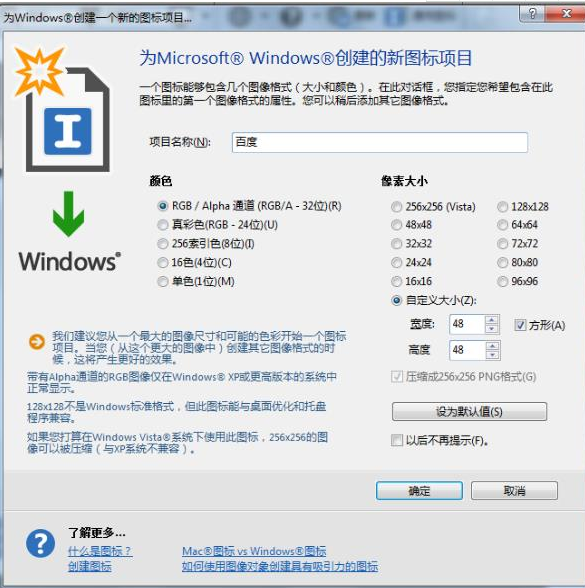
软件亮点
1、一款专业图标制作工具满足您的所有需求
IconWorkshop作为一款专业的图标工具,能够创建、提取、转换、管理以及再分配图标。用户能够创建具有专业外观的图标,不仅可以像专业人士一样进行图标设计,利用此款工具所创建出来的图标更会让您成为他人眼中的专业图标设计人。现在去下载IconWorkshop
2、能够为Windows, MacOS, Unix, iPhone, Android, Windows Phone创建图标
IconWorkshop是第一款能够为所有设备和操作系统创建图标的图标编辑器:为Windows创建最大为256x256规格的图标,支持Windows Vista/7系统;为Macintosh OS创建最大为1024x1024规格的图标,支持Lion系统;同时支持Unix, iPhone OS, Android, Windows Phone系统
3、提高工作效率
没有了复杂的设置,没有了逐像素的图标制作,IconWorkshop的设计旨在让提高您的工作效率,让您在短短几分钟内获得专业的图标产品。
4、私有的图像对象使用权
一些图像对象包仅对注册用户开放使用。一旦购买此款产品即刻享受对这些图像包的终身使用权。
5、兼容图像的行业标准
仅需鼠标轻轻一点,您就可以实现Macintosh和Windows系统之间的图标转换,利用带有透明度的PNG图像创建图标,使用 photoshop 和Illustrator转换插件,Photoshop模板等

安装教程
-从零度下载软件之后,解压,运行exe应用程序。
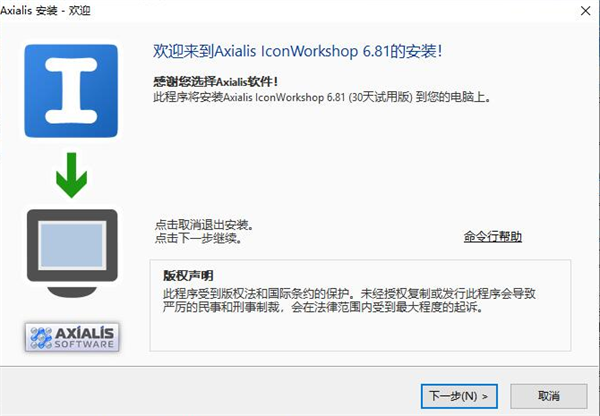
-点击下一步,选择了好安装路径。
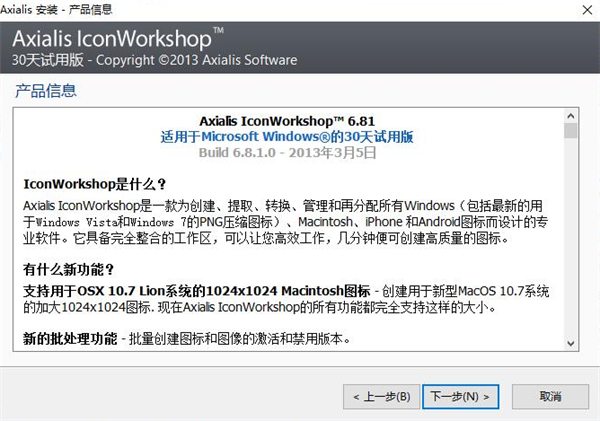
-正在安装中,请稍等片刻。
-安装完成,即可使用。
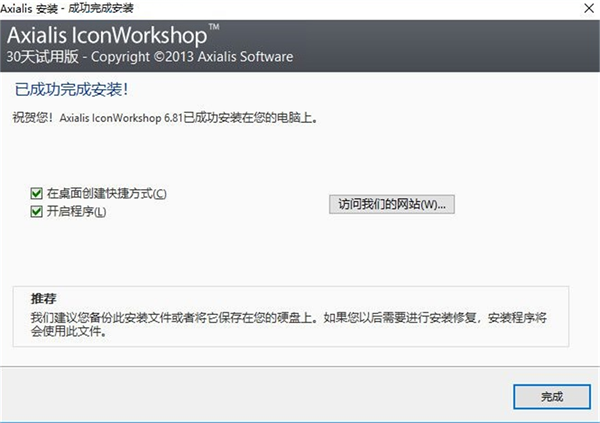
使用技巧
一、创建网站图标
1.很简单!就是在图标制作软件的左上角依次选择“文件-新建-项目图标windows图标”这时出现下面对话框
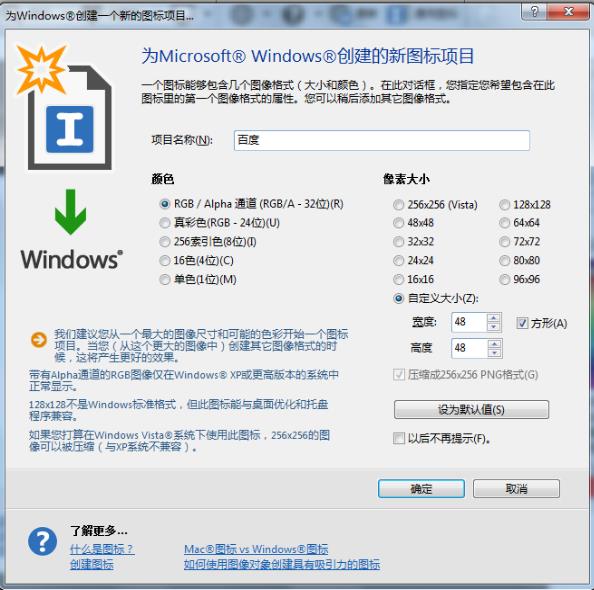
2.在选择颜色要勾选为RGB/Alpha通道,像素大小选择自定义但是最好小于128×128,因为这样出来的效果可能最好,然后点击“确定”(在窗口的左下角有提示,要注意一下,这款图标制作软件的每个窗口都有类似的提示)
3.要进行的就是按照下图所示,点击图标制作软件“管理器”相应文件夹内所对应的范例图片,将所需要的图片拖到图标制作软件操作界面中间的编辑区域
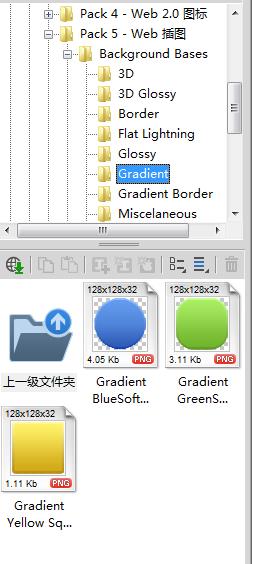
4.图片将在iconworkshop内打开,图标制作软件图标制作窗口
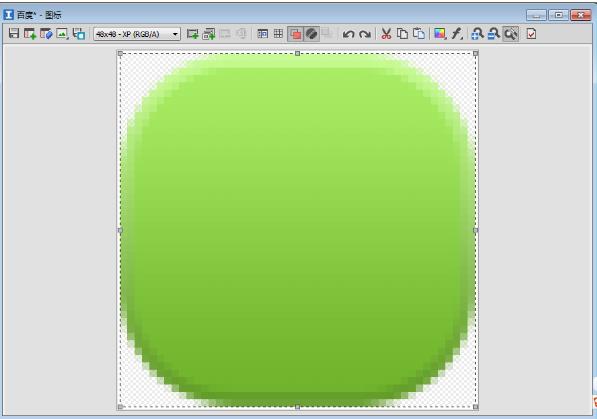
5.再从“管理器”中找到一副自己想要的图片素材,以同样方式将其拖拽到软件的图标制作窗口,让它跟第一幅图像重合,这样就会组成一个全新的图标样式
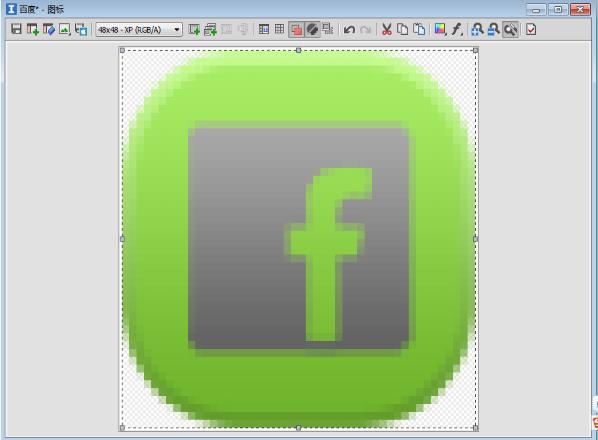
6.这个时候,一定要注意不能直接选择“保存”选项,因为ico格式的图标对网站来说是没有用的
7.那么这时你要选择“文件-导出-Compuserve GIF”出现下列对话框
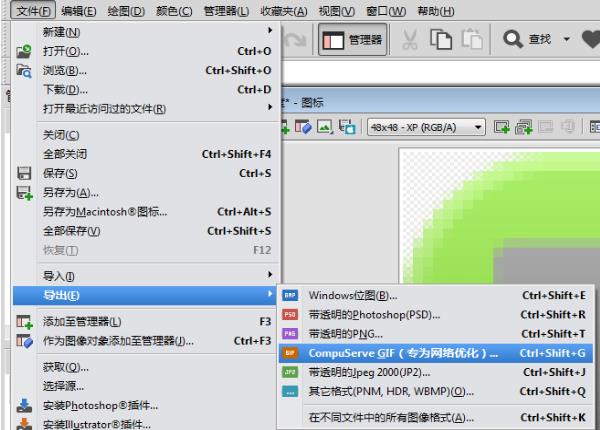
8.然后根据自己的需求进行调节,但是最好把临界值调成25%左右,在“透明度”区勾选保持透明度,在调整的同时你也可以观察窗口中两个图标的变化,左边是原图,右边是调整后的图标
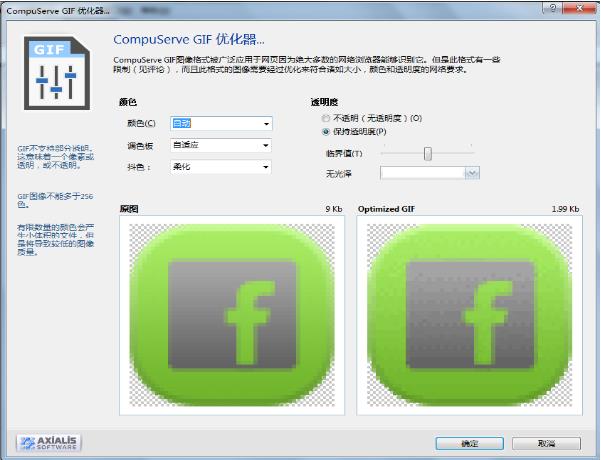
二、修改应用程序图标
1.打开IconWorkshop,选择“文件”-“打开”,在IconWorkshop窗口打开此exe文件。点击“打开”之后,部分用户电脑界面会出现以下窗口——“附带额外数据的程序文件”
这是因为我们打开了一个内嵌额外数据的项目,在这类可执行文件中添加或移除突变可能导致文件永久性损坏,因此,我强烈建议各位以限制模式打开这类文件
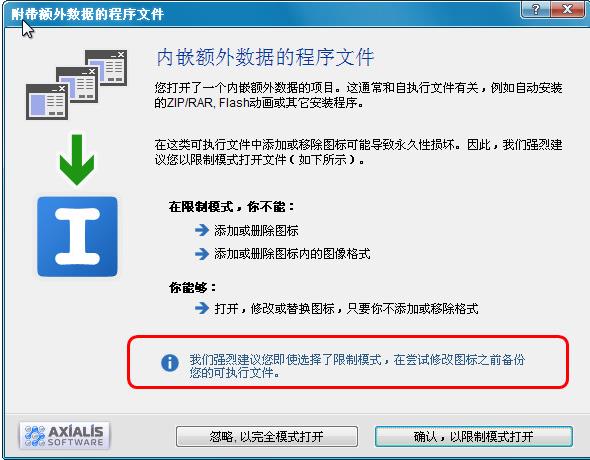
2.点击“确定,以限制模式打开”按钮,出现如下界面
在“程序文件”界面会显示此exe文件所包含的所有图标,并且此图标的每种图像格式都将在此窗口内显示出来
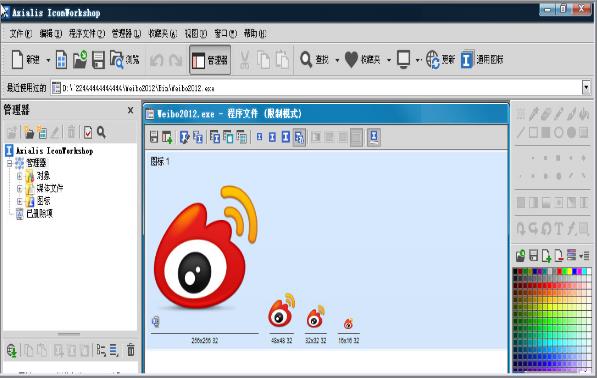
3.双击要修改的图标,将此图标图像在IconWorkshop编辑器窗口打开
4.使用IconWorkshop的“ 绘图 工具”对应用图标外观进行修改
我使用“色彩填充功能”将图标的背景色改成了“蓝色”
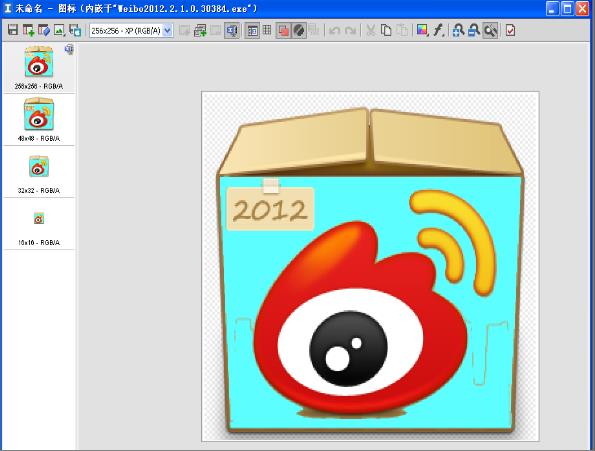
5.图像编辑完毕,点击“文件”-“保存”,将制图效果保存,然后关闭此编辑器窗口
6.修改应用程序图标工作进入尾声,我们将看到“程序文件”窗口内已更新完毕的图标样式
在此窗口,我们可以利用IconWorkshop将此图标样式生成为windows、macintosh图标格式,或生成ICL、TLL文件格式,并且还可选择16*16/32*32/48*48等图标像素。
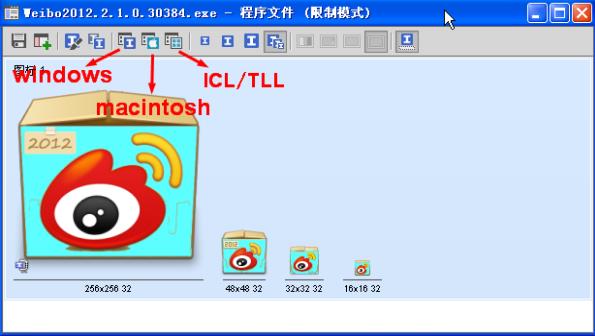
7.保存修改应用程序图标制作成果,点击“文件”-“保存”(或按快捷键Ctrl+S),在如下窗口点击“是”,选择覆盖此程序文件,修改应用程序图标顺利完成
如果你依旧想保存原程序图标样式,可先对原文件进行 备份 ,或在保存修改成果时选择“文件”-“另存为”方式

常见问题
Axialis IconWorkshop怎么修改应用程序图标?
1.打开IconWorkshop,选择“文件”-“打开”,在IconWorkshop窗口打开此exe文件。点击“打开”之后,部分用户电脑界面会出现以下窗口——“附带额外数据的程序文件”。
这是因为我们打开了一个内嵌额外数据的项目,在这类可执行文件中添加或移除突变可能导致文件永久性损坏,因此,我强烈建议各位以限制模式打开这类文件。
2、点击“确定,以限制模式打开”按钮,在“程序文件”界面会显示此exe文件所包含的所有图标,并且此图标的每种图像格式都将在此窗口内显示出来。
3、双击要修改的图标,将此图标图像在IconWorkshop编辑器窗口打开。
4、使用IconWorkshop的“绘图工具”对应用图标外观进行修改,我使用“色彩填充功能”将图标的背景色改成了“蓝色”。
5、图像编辑完毕,点击“文件”-“保存”,将制图效果保存,然后关闭此编辑器窗口。
6、修改应用程序图标工作进入尾声,我们将看到“程序文件”窗口内已更新完毕的图标样式,在此窗口,我们可以利用IconWorkshop将此图标样式生成为windows、macintosh图标格式,或生成ICL、TLL文件格式,并且还可选择16*16/32*32/48*48等图标像素。
7、保存修改应用程序图标制作成果,点击“文件”-“保存”(或按快捷键Ctrl+S),在如下窗口点击“是”,选择覆盖此程序文件,修改应用程序图标顺利完成。
-
 三星galaxy s6 edge自动旋转失灵解决方法三星galaxys6edge的预定量非常的高,这手机还是很不错的,不过出现的一些小问题也是不少的,下面就一起来看看自动旋转失灵的问题。最近,部分美国运营商定制版三星galaxys6edge用户反馈,他们的手机显示无法自动旋转了,无论是开启或2021-01-222
三星galaxy s6 edge自动旋转失灵解决方法三星galaxys6edge的预定量非常的高,这手机还是很不错的,不过出现的一些小问题也是不少的,下面就一起来看看自动旋转失灵的问题。最近,部分美国运营商定制版三星galaxys6edge用户反馈,他们的手机显示无法自动旋转了,无论是开启或2021-01-222 -
 三星Galaxy S6 Edge卡顿解决方法三星GalaxyS6Edge手机尽管是今年的主流机型,不过这手机也会存在这卡顿问题,接下来就一起来看看这手机卡顿问题要怎么解决。问题一:数据连接问题三星GalaxyS6Edge卡顿怎么办有不少用户反映自己的GalaxyS6Edge在数据连接2021-01-2214
三星Galaxy S6 Edge卡顿解决方法三星GalaxyS6Edge手机尽管是今年的主流机型,不过这手机也会存在这卡顿问题,接下来就一起来看看这手机卡顿问题要怎么解决。问题一:数据连接问题三星GalaxyS6Edge卡顿怎么办有不少用户反映自己的GalaxyS6Edge在数据连接2021-01-2214 -
![使命召唤战区AX50与HDR哪一个比较好 狙击枪选择[多图]](/uploadfile/2022/1012/20221012041516214.jpg) 使命召唤战区AX50与HDR哪一个比较好 狙击枪选择[多图]使命召唤战区AX50与HDR哪一个比较好 狙击枪选择[多图],使命召唤战区狙击枪我们应该怎么去选择呢?这对于玩家们来说也是一件非常有趣的事情的哦。那么现在就让我们一起来看看狙击枪的选择与推荐吧,希望可以在游戏中帮助到你们轻松完成任务!使命召唤战区AX50与HDR哪一个比较好hdr,2022-10-1424
使命召唤战区AX50与HDR哪一个比较好 狙击枪选择[多图]使命召唤战区AX50与HDR哪一个比较好 狙击枪选择[多图],使命召唤战区狙击枪我们应该怎么去选择呢?这对于玩家们来说也是一件非常有趣的事情的哦。那么现在就让我们一起来看看狙击枪的选择与推荐吧,希望可以在游戏中帮助到你们轻松完成任务!使命召唤战区AX50与HDR哪一个比较好hdr,2022-10-1424 -
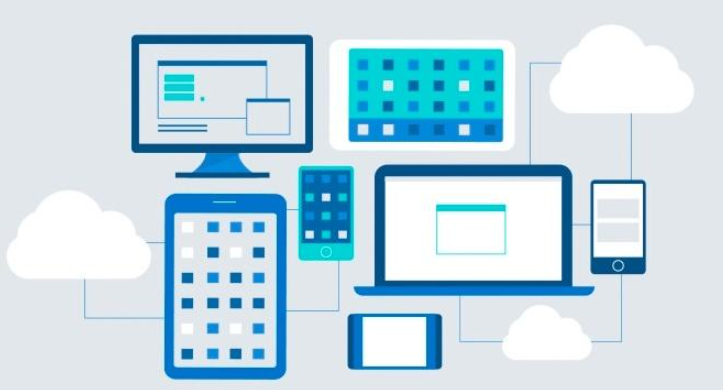 Chrome与Maxthon的双核模式优势对比本文详细对比了Chrome和Maxthon两款浏览器的优势,旨在帮助用户更好地了解这两款浏览器的特点和适用场景,以便根据自己的需求和偏好做出选择。2024-10-292
Chrome与Maxthon的双核模式优势对比本文详细对比了Chrome和Maxthon两款浏览器的优势,旨在帮助用户更好地了解这两款浏览器的特点和适用场景,以便根据自己的需求和偏好做出选择。2024-10-292 -
 夸克浏览器的AI搜索功能有什么特别之处夸克浏览器的AI搜索功能具备智能预测、精准答案命中和搜索直达等优势,显著提升了搜索效率。其AI助手夸克宝宝能够进行百科查询、知识问答以及实时信息查询,并提供趣味对话互动。2024-11-078
夸克浏览器的AI搜索功能有什么特别之处夸克浏览器的AI搜索功能具备智能预测、精准答案命中和搜索直达等优势,显著提升了搜索效率。其AI助手夸克宝宝能够进行百科查询、知识问答以及实时信息查询,并提供趣味对话互动。2024-11-078
这个多人休闲手游合集是专门为喜爱与朋友一起欢乐娱乐的玩家们设计的,合集精选了许多令人上瘾、刺激且充满乐趣的多人休闲手游,让你在手机上体验真实的社交游戏体验,无论你是想与老朋友联机,还是希望结识新的游戏伙伴,合集中都有适合你的游戏,感兴趣的小伙伴快来看看休闲多人联机游戏有哪些2023吧。